はじめに
kintoneでExcelファイルを出力することはできないようなので、ASTERIA Warpを使って手っ取り早く出力してみたいと思います。
事前準備
- ASTERIA Warp
- kintoneアカウント ※開発者ライセンスの取得方法はこちらから
手順
今回はASTERIA Warpに用意されているフローテンプレートを利用してkintoneの「受注・売上管理」アプリのデータをExcelファイルに出力してみます。
まずは、kintoneのポータルでアプリの作成アイコンをクリックして…

検索フィールドに「売上」と入力して検索

受注・売上管理アプリの「このアプリを追加」をクリック

アプリが作成できたので、適当にデータを入れておきます。

次はASTERIA Warpの作業になります。
フローデザイナーで「コネクション作成」アイコンをクリックしてkintoneコネクションを作成します。
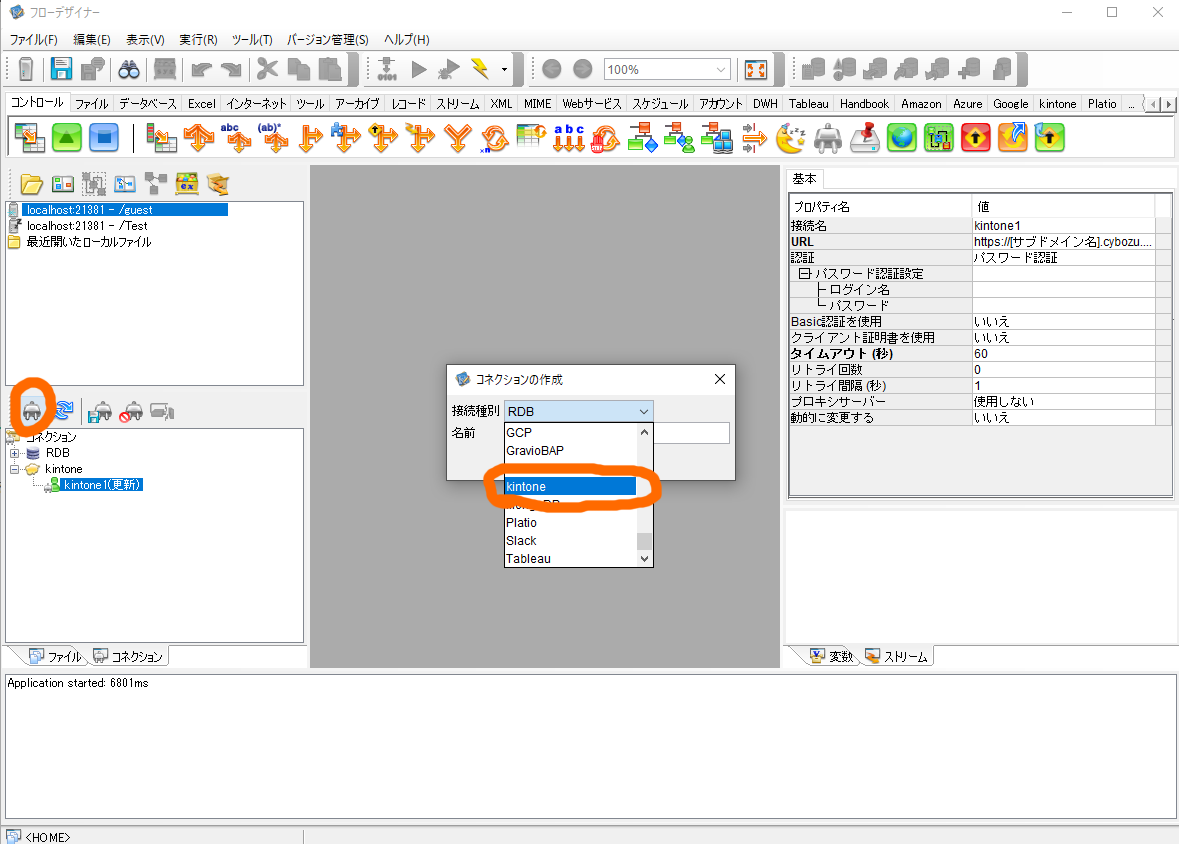
コネクションが作成できたら、「プロジェクトの作成」アイコンをクリックして

プロジェクトの作成ダイアログで「カテゴリー」アイコンをクリックして「kintone連携」を選択

「kintoneからExcelへ」を選択して「OK」ボタンをクリックします。

ウィザードが開始されるので、「アプリの選択」をクリックして「受注・売上管理」アプリを選択します。

次の画面でExcelファイル名を入力して「完了」をクリックします。
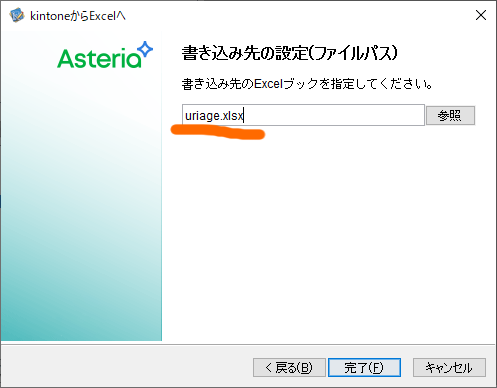
kintoneからExcelファイルに出力するフローが作成されています。機能がアイコンで表現されているので見た目で処理が何となくわかりますね。
それでは「実行」アイコンをクリックして実行!
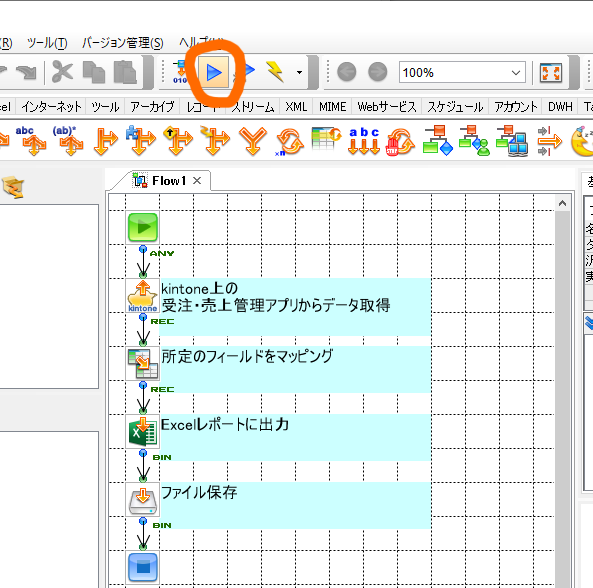
ファイルペインにウィザードで指定したExcelファイルが出力されています。
開いてみましょう。

適度に装飾されていて見やすくなっているのではないでしょうか。

さいごに
今回使用したASTERIA Warpのフローテンプレートは「受注・売上管理」アプリの出力に特化していますが、他のアプリも出力できるといいですよね。そんな場合は、今回作成したフローに修正を加えていくのが手っ取り早いと思います。